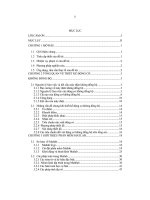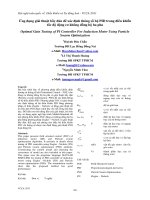Điều khiển và giám sát nhiều động cơ không đồng bộ ba pha sử dụng mạng profinet trên nền PLC s7 – 1500 và màn hình HMI
Bạn đang xem bản rút gọn của tài liệu. Xem và tải ngay bản đầy đủ của tài liệu tại đây (4.18 MB, 80 trang )
LỜI NÓI ĐẦU
Trong những năm gần đây cùng với việc phát triển ngày càng mạnh mẽ của các
lĩnh vực khoa học, ứng dụng của chúng vào các ngành công nghiệp nói chung và
ngành Điện nói riêng, các thiết bị điện ngày càng thông minh và tiện lợi hơn cho người
vận hành và sử dụng được chế tạo càng nhiều. Ứng dụng điện tử công suất trong
truyền động điện – điều khiển ổn định tốc độ động cơ là lĩnh vực quan trọng ngày càng
phát triển. Các nhà sản xuất không ngừng cho ra đời các sản phẩm công nghệ mới.
Vậy nên, yêu cầu về sự hiểu biết và thiết kế các loại thiết bị này hết sức cần thiết đối
với sinh viên, kỹ sư ngành điện.
Hiện nay, với các ứng dụng của biến tần và PLC trong đời sống ngày càng được
phổ biến và sử dụng rộng rãi. Tùy vào sự sáng tạo của người sử dụng, biến tần và PLC
có thể là. Bằng việc điều khiển ổn định tốc độ, khởi động các động cơ.
Nội dung chính của đề tài: “Điều khiển và giám sát nhiều động cơ không đồng
bộ ba pha sử dụng mạng profinet trên nền PLC S7 – 1500 và màn hình HMI” bao
gồm các phần sau:
Phần I: Tổng quan về mạng truyền thông công nghiệp.
Phần II: Truyền thông profibus cho PLC S7 – 1500.
Phần III: Hệ truyền động biến tần động cơ không đồng bộ ba pha.
Phần IV: Điều khiển và giám sát nhiều động cơ không đồng bộ ba pha sử dụng
mạng profinet trên nền PLC S7-1500 và HMI.
Phần V: Kết luận và phương hướng phát triển đề tài.
Phần VI: Phụ giới thiệu về biến tần Commander SK.
Mặc dù em đã nỗ lực và cố gắng làm việc để đạt được kết quả tốt nhất. Tuy nhiên
do trình độ hiểu biết của em cịn nhiều hạn chế nên không thể tránh khỏi những sai sót,
em mong nhận được sự phê bình, góp ý của các cơ cơ để đồ án được hồn thiện hơn.
MỤC LỤC
DANH MỤC BẢNG BIỂU
3
DANH MỤC HÌNH ẢNH
CHƯƠNG 1: TỔNG QUAN VỀ MẠNG TRUYỀN THƠNG
CƠNG NGHIỆP
1.1. Khái qt chung
1.1.1. Mạng truyền thơng cơng nghiệp là gì:
- Truyền thơng cơng nghiệp là sự trao đổi thơng tin giữa hai chủ thể trong q
trình sản xuất cơng nghiệp, trong đó các chủ thể là Người và Máy móc thiết bị.
Trao đổi thơng tin trong cơng nghiệp có thể diễn ra giữa: Người – Người; Người
– Máy; Máy- Máy.
- Mạng truyền thông công nghiệp: mạng truyền thông công nghiệp hay mạng
công nghiệp (MCN) là một khái niệm chung chỉ các hệ thống truyền thông số, truyền
bit nối tiếp, được sử dụng để ghép nối các thiết bị công nghiệp.[1]
1.1.2. Phân biệt Mạng truyền thông CN - Mạng Viễn Thơng – Mạng máy tính.
Một số điểm khác biệt để phân biệt lĩnh vực truyền thông công nghiệp với các hệ
thống mạng viễn thơng và mạng máy tính.
- Mạng viễn thơng:
+ Mạng viễn thơng có phạm vi địa lý và số lượng thành viên tham gia lớn hơn rất
nhiều, nên các yêu cầu kỹ thuật ( cấu trúc mạng, tốc độ truyền thơng, tính năng thời
gian thực…) rất khác, cũng như các phương pháp truyền thông (truyền tải dải rộng/dải
cơ sở, điều khiển, dồn kênh, chuyển mạch…) thường phức tạp rất nhiều hơn so với
mạng công nghiệp.
+ Mạng viễn thông bao gồm cả con người và thiết bị kỹ thuật, trong đó con người
đóng vai trị chủ yếu. Vì vậy các dạng thông tin cần trao đổi bao gồm cả tiếng nói,
hình ảnh, văn bản và dữ liệu.
- Mạng công nghiệp:
Đối tượng của mạng công nghiệp thuần túy là các thiết bị công nghiệp, nên thông
tin đươc quan tâm nhất là dữ liệu. Các kỹ thuật và công nghệ được dùng trong mạng
4
viễn thông rất phong phú, trong kỹ thuật truyền dữ liệu theo chế đôj bit nối tiếp là đặc
trưng của mạng cơng nghiệp.
- Mạng máy tính:
Đối với mạng máy tính mạng truyền thông công nghiệp thực chất là một dạng
đặc biệt của máy tính.
+ Kỹ thuật truyền thơng số hay truyền dữ liệu là đặc trưng của cả hai lĩnh vực.
+ Trong nhiều trường hợp, mạng máy tính sử dụng trong công nghiệp được coi là
một phần (ở các cấp điều khiển giám sát, điều hành sản xuất và quản lý cơng ty) trong
mơ hình cấp của mạng cơng nghiêp.
+ Yêu cầu về tính năng thời gian thực, độ tin cậy và khả năng tương thích trong
mơi trường cơng của mạng truyền thông công nghiệp cao hơn so với một mạng máy
tính thơng thường, trong khi đó mạng máy tính thường đòi hỏi hơn về độ bảo mật.
- mạng máy tính có phạm vi trải rổng rất khác nhau, ví dụ có thể nhỏ như mạng
LAN cho một nhóm vài máy tính, hoặc có thể rất lớn như mạng internet. Trong nhiều
trường hợp, mạng máy tính gián tiếp sử đụng dịch vụ truyền dữ liệu của mạng viễn
thông. Trong khi đó, cho đến nay các hệ thống mạng cơng nghiệp thường cố tính chất
độc lập
Vậy sự khác nhau trong phạm vi và mục đích sử dụng giữa các hệ thống mạng
truyền thông công nghiệp với các hệ thống mạng viễn thơng và mạng máy tính dẫn
đến sự khác nhau trong các yêu cầu về mặt kỹ thuật cũng như mặt kinh tế. [1]
1.1.3. Vai trị của mạng truyền thơng cơng nghiệp
Trong lĩnh vực đo lường, điều khiển và tự động hóa, việc sử dụng mạng truyền
thơng cơng nghiệp (đặc biệt là bus trường) để thay thế cách nối điểm – điểm cổ điển
giữa các thiết bị công nghiệp, mang lại những lợi ích sau:
-
Đơn giản hóa cấu trúc liên kết giữa các thiết bị công nghiệp.
Giám đáng kể giá thành dây nối và công lắp đặt hệ thống.
Nâng cao độ linh hoạt, tính năng mở của hệ thống.
Tính năng thời gian thực, độ tin cậy và khả năng tương thích trong mơi trường
cơng nghiệp cao.
Đơn giản hóa, tiện lợi hóa việc chẩn đoán, định vị lỗi, sự cố của các thiết bị.
Nâng cao khả năng tương tác giữa các thành phần (phần cứng và phần mềm)
nhờ các giao diện chuẩn.
Mở ra nhiều chức năng và khả năng ứng dụng mới của hệ thống. Ví dụ, các ứng dụng
điều khiển phân tán, điều khiển giám sát hoặc chẩn đoán lỗi từ xa qua Internet.
Các hệ thống bus trường cũng đã dần thay thế các mạch dòng tương tự 4 – 20mA.
Ưu thế của giải pháp dùng mạng công nghiệp không những nằm ở phương diện kỹ
thuật mà cịn ở khía cạnh hiệu quả kinh tế.
5
-
Chính vì vậy, ứng dụng của nó rộng rãi trong hầu hết các lĩnh vực công nghiệp như
điều khiển quá trình, tự động hóa xí nghiệp, điều khiển giao thơng… [1]
1.1.4. Phân loại và đăc trưng của hệ thống mạng cơng nghiệp
Để sắp xếp, phân loại và phân tích đặc trưng các hệ thống mạng truyền thông
công nghiệp, ta dựa vào mơ hình phân cấp quen thuộc cho cơng ty, xí nghiệp sản xuất.
với loại mơ hình này, các chức năng được phân thành nhiều cấp khác nhau:
Hình 1.1. Mơ hình phân cấp chức năng của hệ thống mạng truyền thông công nghiệp
Tương ứng với 5 cấp chức năng của mơ hình cơng ty, xí nghiệp là 4 cấp của hệ
thống truyền thông. Từ cấp điều khiển giám sát trở xuống, thuật ngữ “bus” thường
được dùng thay cho “mạng” với lí do phần lớn các hệ thống mạng phía dưới đều có
cấu trúc vật lý hoặc logic kiểu bus.
- Bus trường, bus thiết bị
Bus trường (fieldbus) là một khái niệm chung được dùng trong các nghành công
nghiệp để chỉ các hệ thống bus nối tiếp, sử dụng kỹ thuật truyền tin số để kết nối các
thiết bị thuộc cấp điều khiển (PC, PLC) với nhau và với các thiết bị ở cấp chấp hành,
hay các thiết bị trường. Các thiết bị có khả năng nối mạng là các bộ vào/ra phân tán,
các thiết bị cảm biến hoặc cơ cấu chấp hành có tích hợp khả năng xử lý truyền thơng.
Bus thiết bị và bus trường có chức năng tương đương, nhưng do ứng dụng trong
những ngành công nghiệp khác nhau nên một số tính năng cũng khác nhau. Tuy nhiên,
sự khác nhau này ngày càng không rõ rệt. Trong thực tế, người ta dùng chung một khái
niệm là bus trường.
6
Nhiệm vụ của bus trường là chuyển dữ liệu quá trình lên cấp điều khiển để xử lý
và chuyển quyết định điều khiển xuống các cơ cấu chấp hành. Vì vậy, yêu cầu về tính
năng thời gian thực được đặt lên hàng đầu. Thời gian phản ứng tiêu biểu nằm trong
phạm vi từ 0,1ms tới vài ms. Trong khi đó, yêu cầu về lượng thông tin trong một bức
điện thường chỉ cần ở phạm vi Mbit/s hoặc thấp hơn. Việc trao đổi thơng tin về các
biến q trình chủ yếu mang tính chất định kỳ, tuần hồn, bên cạnh các thơng tin cảnh
báo có tính chất bất thường.
Các hệ thống bus trường được sử dụng rộng rãi nhất hiện nay là PROFIBUS,
ControlNet, Internus-S, CAN, WorldFIP, P-NET, Modbus và gần đây có Foundation
Fieldbus, DeviceNet, AS-i, EIB và Bitbus là một vài hệ thống bus cảm biến/chấp hành
tiêu biểu. [1]
- Bus hệ thống, bus q trình
Các hệ thống mạng cơng nghiệp được dùng để kết nối các máy tính điều khiển và
các máy tính trên cấp điều khiển giám sát với nhau được gọi là bus hệ thống (System
Bus) hay bus quá trình (Process Bus). Qua bus hệ thống mà các máy tính điều khiển có
thể phối hợp hoạt động, cung cấp dữ liệu quá trình cho các trạm kỹ thuật và trạm quan
sát cũng như chấp nhận mệnh lệnh, tham số điều khiển từ các trạm phía trên.
Đối với bus hệ thống, tùy theo lĩnh vực ứng dụng mà đòi hỏi về tính năng thời
gian thực có được đặt ra một cách ngặt nghèo hay không. Thời gian phản ứng tiêu biểu
nằm trong khoảng một vài trăm ms, trong khi lưu lượng thông tin cần trao đổi lớn hơn
nhiều so với bus trường. Tốc độ truyền thông tiêu biểu của bus hệ thống nằm trong
phạm vi từ vài trăm Kbit/s đến vài Mbit/s.
Do các yêu cầu về tốc độ truyền thông và khả năng kết nối dễ dàng nhiều loại
máy tính kiểu bus hệ thống thông dụng nhất là Ethernet cũng như Industrial Ethernet.
Ngồi ra cịn sử dụng PROFIBUS-FMS, Modbus Plus và Fieldbus Foundation’s High
Speed Ethernet. [1]
- Mạng xí nghiệp
Mạng xí nghiệp thực ra là một mạng LAN bình thường, có chức năng kết nối các
máy tính văn phịng thuộc cấp điều hành với cấp điều khiển giám sát. Thông tin được
đưa lên trên bao gồm trạng thái làm việc của các quá trình kỹ thuật, các giàn máy cũng
như của hệ thống điều khiển tự động, các số liệu tính tốn, thống kê về diễn biến q
trình sản xuất và chất lượng sản phẩm. Thông tin theo chiều ngược lại là các thông số
thiết kế, công thức điều khiển và mệnh lệnh điều hành.
Khác với các hệ thống bus cấp dưới, mạng xí nghiệp khơng u cầu nghiêm ngặt
về tính năng thời gian thực. Việc trao đổi dữ liệu thường diễn ra khơng định kỳ, nhưng
có khi với số lượng lớn tới hàng Mbytes. Hai loại mạng được dùng phổ biến cho mục
7
đích này là Ethernet và Token-Ring, trên cơ sở các giao thức chuẩn như TCP/IP và
IPX/SPX. [1]
- Mạng công ty
Mạng cơng ty nằm trên cùng trong mơ hình phân cấp hệ thống mạng truyền
thông. Đặc trưng của mạng công ty gần với một mạng viễn thơng hoặc một mạng máy
tính diện rộng nhiều hơn trên các phương diện phạm vi và hình thức dịch vụ, phương
pháp truyền thơng và các yêu cầu về kỹ thuật.
Chức năng của mạng công ty là kết nối các máy tính văn phịng của các xí
nghiệp, cung cấp các dịch vụ trao đổi thơng tin nội bộ và với khách hàng như thư viện
điện tử E-Library, thư điện tử Email, hội thảo từ xa qua điện thoại, hình ảnh, cung cấp
các dịch vụ truy cập Internet và thương mại điện tử E-Commerce…
Mạng cơng ty địi hỏi về tốc độ truyền thơng và độ an tồn, tin cậy đặc biệt cao.
Một số công nghệ tiên tiến được áp dụng ở cấp mạng này trong hiện tại và tương lai
như là Fast Ethernet, FDDI, ATM. [1]
1.2. Truyền thông Profinet
1.2.1. Khái quát chung về truyền thông Profinet
CPU S7-1500 có hai cổng PROFINET được tích hợp, hỗ trợ cả tiêu chuẩn
truyền thông Ethernet và dựa trên TCP/IP. Các giao thức ứng dụng sau đây được hỗ
trợ bởi CPU S7-1500:
Giao thức điều khiển vận chuyển (Transport Control Protocol – TCP)
ISO trên TCP (RFC 1006)
CPU S7-1500 có thể giao tiếp với các CPU S7-1500 khác, với thiết bị lập trình
STEP 7 Basic, với các thiết bị HMI, và với các thiết bị không phải của Siemens bằng
cách sử dụng các giao thức truyền thơng TCP tiêu chuẩn. Có hai cách để giao tiếp sử
dụng PROFINET:
Kết nối trực tiếp: sử dụng kết nối trực tiếp khi ta đang sử dụng một thiết bị lập
trình, HMI hay một CPU khác được kết nối đến một CPU riêng lẻ.
Kết nối mạng: sử dụng các truyền thông mạng khi ta đang kết nối với hơn hai
thiết bị (ví dụ các CPU, HMI, các thiết bị lập trình, và các thiết bị khơng phải của
Siemens).
Sau đây là một số ví dụ về việc kêt nối PLC qua cổng PROFINET (Hình ảnh ví
dụ với PLC S7-1200, với PLC S7-1500 tương tự)
8
Kết nối trực tiếp: thiết bị lập trình được kết nối đến CPU S7-1200
Kết nối trực tiếp: HMI được kết nối đến CPU S7-1200
Kết nối mạng: có nhiều hơn 2 thiết bị được kết nối với nhau, bằng cách sử dụng
một bộ chuyển mạch
Ethernet CSM1277
Một bộ chuyển mạch Ethernet là không cần thiết đối với một kết nối trực tiếp
giữa một thiết bị lập trình hay HMI với một CPU. Bộ chuyển mạch Ethernet chỉ được
yêu cầu cho một mạng với nhiều hơn 2 CPU hay các thiết bị HMI. Bộ chuyển mạch
Ethernet 4 cổng CSM1277 của Siemens có thể được dùng để kết nối các CPU và các
thiết bị HMI. Cổng PROFINET trên CPU S7-1500 không chứa một thiết bị chuyển
mạch Ethernet.
Số lượng tối đa các kết nối đối với cổng Profinet.
Cổng PROFINET trên CPU hỗ trợ các kết nối truyền thông đồng thời sau đây:
- Kết nối đối với truyền thông HMI đến CPU
- 1 kết nối đối với truyền thơng thiết bị lập trình (PG) đến CPU
- 8 kết nối đối với truyền thơng chương trình S7-1500 bằng cách sử dụng các
lệnh khối T (TSEND_C, TRCV_C, TCON, TDISCON, TSEN, TRCV) kết nối đối với
một CPU S7-1500 thụ động giao tiếp với một CPU S7 tích cực
9
- CPU S7 tích cực sử dụng các lệnh GET và PUT (S7-300,S7-400, S71200,S7-1500) hay các lệnh ETHx_XFER (S7-200).
- Một kết nối truyền thơng S7-1500 tích cực chỉ có thể thực hiện với các lệnh
khối T.
Các TSAP bị hạn chế hay các số hiệu cổng đối với truyền thông ISO và
TCP tích cực
Nếu ta sử dụng lệnh “TCON” để thiết lập và tạo thành một kết nối truyền thơng
tích cực, các địa chỉ cổng sau đây bị hạn chế và khơng nên được dùng:
- TSAP ISO (tích cực): 01.00, 01.01, 02.00, 02.01, 03.00, 03.01
- Cổng TCP (tích cực): 5001, 102, 123, 20, 21, 25, 34962, 34963, 34964, 80 [2]
1.2.2. Truyền thơng Profinet giữa PLC S7-1500 với thiết bị lập trình
Thực hiện các bước sau đây để tạo phần cứng giữa thiết bị lập trình và một CPU.
B1: lắp đặt CPU
B2: Cắm cáp Ethernet vào cổng Profinet
B3: Kết nối Cáp Ehernet đến thiết bị lập trình.
Hình 1.2. Kết nối PLC S7-1500 đến thiết bị lập trình qua cổng profinet
1.2.3. Gán các địa chỉ IP (Internet Protocol)
1.2.3.1. Gán các địa chỉ IP đến các thiết bị lập trình và các thiết bị mạng.
Nếu thiết bị lập trình đang sử dụng một mạch giao tiếp tích hợp được kết nối
đến mạng LAN của nhà máy (và world-wide web là có sẵn), Network ID của địa chỉ IP
và màn chắn mạng con của CPU và mạch giao tiếp tích hợp của thiết bị lập trình phải
giống nhau một cách chính xác. Network ID là phần đầu tiên của địa chỉ IP (ba nhóm
8 bit đầu tiên) (ví dụ 211.154.184.16) xác định mạng IP nào mà ta đang kết nối. Màn
chắn mạng con thường có một giá trị là 255.255.255.0; tuy nhiên, vì máy tính của ta
10
đang ở trên một mạng LAN của nhà máy, màn chắn mạng con có thể có các giá trị
khác nhau (ví dụ 255.255.254.0) nhằm mục đích thiết lập các mạng con đồng nhất.
Màn chắn mạng con, khi được kết nối với địa chỉ IP trong phép toán AND thuộc về
toán học, sẽ xác định giới hạn của một mạng con IP.
Lưu ý: Trong một chuỗi sự kiện world-wide web, nơi mà các thiết bị lập trình,
các thiết bị mạng và các bộ định tuyến (router) IP sẽ giao tiếp với toàn thế giới, các
địa chỉ IP đơn nhất phải được gán để tránh sự xung đột với các người dùng mạng
khác. Để gán các địa chỉ IP ta nên liên hệ với nhân sự tại phịng IT trong cơng ty.
Bảng 1.1. Mạch giao tiếp các thiết bị lập trình
Mạch giao tiếp thiết
bị lập trình
Mạng giao tiếp tích
hợp
Mạch giao tiếp
Ethernet- USB
Kiểu mạng
Địa chỉ IP
Màng chắn mạng con
Được kết nối đến
mạng LAN của nhà
máy và (world wide
web là có sẵn)
Network ID của CPU
và của mạch giao tiếp
trong thiết bị lập trình
phải giống nhau một
cách chính xác.
Network ID là phần đầu
tiên của địa chỉ IP( 3
nhóm 8 bit đầu tiên)
Xác định mạng IP nào
mà ta đang kết nối
Được kết nối đến một
mạng bị cô lập
Network ID của CPU
và mạch giao tiếp
Ethernet- USB trong
thiết bị lập trình phải
giống nhau một cách
chính xác.
Network ID là phần đầu
tiên của địa chỉ IP( 3
nhóm 8 bit đầu tiên) (Ví
dụ:
211.154.184.16)
Xác định mạng IP nào
mà ta đang kết nối
Màn chắn con của CPU
và mạch giao tiếp tích
hợp phải giống nhau
một cách chính xác.
Màn chắn mạng con
thường có giá trị là
255.255.255.0
tuy
nhiên, vì máy tính của
ta đang ở trên một
mạng LAN của nhà
máy, màn chắn mạng
con có thể có các giá trị
khác nhau (Ví dụ
155.154.321.0) nhằm
mục đích thiết lập các
mạng con đồng nhất.
Màn chắn mạng con,
khi dược kết nối với địa
chỉ IP trong phép toán
AND thuộc về toán
học, sẽ xác định các
giới hạn của một mạng
con IP
Màn chắn mạng con
của CPU và mạch giao
tiếp tích hợp phải giống
nhau một cách chính
xác.
Màn chắn mạng con
thường có giá trị là
255.255.255.0.
Màn
chắn mạng con khi
được kết nối với địa chỉ
IP trong một phép tốn
AND thc về tóa học,
sẽ xác định các giới hạn
của một mạng con IP
11
Gán gái trị hay kiểm tra địa chỉ IP của thiết bị lập trình bằng cách sử dụng
“My Network Places” trên màn hình
Ta có thể gán giá trị hay kiểm tra địa chỉ IP của thiết bị lập trình với các bước sau
đây:
+ B1: Nhấp chuột phải chọn My Network Places
+ B2: chọn Properties
+B3: Nhấp chuột phải chọn “Local Arena Connection”
Trong hộp thoại “Local Area Connection Properties”, trong trường “This
connection uses the following items”, cuộn chuột xuống đến “Internet Protocol
(TCP/IP)”. Nhấp vào “Internet Protocol (TCP/IP)”, và nhấp vào nút “Properties”. Lựa
chọn “Obtain an IP address automatically (DHCP)” hay “Use the following IP
address” (để nhập vào một địa chỉ IP tĩnh).
Kiểm tra địa chỉ IP của thiết bị lập trình bằng cách sử dụng các lệnh
“ipconfig” và “ipconfig/all”
Ta cũng có thể kiểm tra địa chỉ IP của thiết bị lập trình và nếu thực hiện được cả
địa chỉ IP của bộ địa chỉ IP của bộ định tuyến IP (cổng vào ra) với các bước sau đây:
+ nhấn tổ hợp biểu tượng windows+R
+ Hộp thoại Run sẽ xuất hiện, gõ lệnh “cmd”
+ Trong hộp thoại “C:\WINDOWS\systme32\cmd.exe” được hiển thị, nhập vào
lệnh “ipconfig” sẽ cho ra kết quả như hình sau:
Hình 1.3. Kiểm tra địa chỉ IP thiết bị lập trình bằng lệnh Ipconfig
Các thơng tin thêm nữa có thể đươc hiển thị với một lệnh “config/all”.Kiểu mạch
giao tiếp của thiết bị lập trình và địa chỉ Ethernet (MAC) có thể được tìm thấy tại đây:
12
Hình 1.4. Kiểm tra địa chỉ IP thiết bị lập trình bằng lệnh Ipconfig/all
Gán một địa chỉ IP đến một CPU
Ta có thể sử dụng một trong các phương pháp sau đây để gán các địa chỉ IP đến
một CPU:
+ Gán một địa chỉ IP trực tuyến
+ Cấu hình một địa chỉ IP trong đề án
Gán một địa chỉ IP trực tuyến
Ta có thể gán một địa chỉ IP cho một thiết bị trong
mạng một cách trực tuyến.Điều này đặc biệt hữu ích trong
sự cấu hình thiết bị ban đầu.
Sử dụng thủ tục sau đây để gán một địa chỉ IP theo cách
trực tuyến:
B1: Trong “Project tree”, kiểm chứng rằng khơng có
địa chỉ IP nào được gán đến CPU, với các lựa chọn trong
trình đơn sau đây:“Online access”
B2: Trong “Project tree”, thực hiện các lựa chọn
trong trình đơn sau đây:
+“Online access”
+
+“Online & diagnostics”
+<địa chit thiết bị>
+“Updates accessible devices”
13
B3:Trong hộp
diagnostics”, thực hiện các lựa chọn trong trình đơn sau đây:
thoại
“Online
&
“Functions”
“Assign IP address”
B4:Trong trường “IP address”, nhập vào địa chỉ IP mới.
B5: Trong “Project tree”, kiểm nghiệm rằng địa chỉ IP mới đã được gán đến
CPU, với các lựa chọn trình đơn sau đây:
“Update accessible devices”
“Online access”
<Adapter for the network in which the device is located> [2]
Cấu hình một địa chỉ IP trong đề án.
Hình 1.5. Cổng Profinet trên PLC S7-1500
14
Sau khi cấu hình CPU trên thanh đỡ, ta có thể cấu hình các thơng số của giao
diện PROFINET. Để thực hiện điều này, nhấp chuột vào hộp màu xanh lá trên CPU để
lựa chọn cổng PROFINET. Thẻ “Properties” trong cửa sổ kiểm tra sẽ hiển thị cổng
PROFINET.
Địa chỉ Ethernet (MAC): trong một mạng PROFINET, mỗi thiết bị được gán
một địa chỉ MAC (Media Address Control) bởi nhà sản xuất để cho mục đích nhận
dạng. Một địa chỉ MAC bao gồm 6 nhóm gồm 2 con số thập lục phân, được ngăn cách
bởi dấu gạch ngang (-) hay dấu hai chấm (:), theo thứ tự truyền phát (ví dụ: 01-23-4567-89-AB hay 01:23:45:67:89:AB).
Địa chỉ IP: mỗi thiết bị cịn phải có một địa chỉ IP (Internet Protocol). Địa chỉ
này cho phép thiết bị chuyển giao dữ liệu trên một mạng được định tuyến và phức tạp
hơn.
Mỗi địa chỉ IP được chia thành 4 phần 8 bit và được biểu thị theo định dạng
thập phân có dấu chấm (ví dụ 211.154.184.16). Phần đầu tiên của địa chỉ IP được sử
dụng cho Network ID (Mạng mà ta đang kết nối), và phần thứ hai dành cho Host ID
(đơn nhất đối với mỗi thiết bị trên mạng). Một địa chỉ IP 192.168.x.y là một ký hiệu
tiêu chuẩn được nhận biết như một phần của một mạng riêng mà không được định
tuyến trên Internet.
Màn chắn mạng con: mạng con là một tập hợp logic gồm nhiều thiết bị mạng
được kết nối với nhau. Các nút trên một mạng con có khuynh hướng được đặt lân cận
gần nhau về mặt vật lý trên một mạng LAN (Local Area Network). Một màn chắn
(còn gọi là màn chắn mạng con hay màn chắn mạng) xác định các giới hạn của một
mạng con IP
Chỉ có kết nối giữa các mạng con khác nhau là thông qua một bộ định tuyến.
Nếu các mạng con được sử dụng, một bộ định tuyến IP phải được dùng.
Bộ định tuyến IP: các bộ định tuyến là liên kết giữa các mạng LAN. Bằng cách
sử dụng một bộ định tuyến, một máy tính trong mạng LAN có thể gửi đi các thơng
điệp đến bất kỳ các mạng nào khác mà có thể có các mạng LAN khác nằm sau nó. Nếu
đích đến của dữ liệu không nằm trong mạng LAN, bộ định tuyến sẽ chuyển tiếp dữ
liệu đến một mạng khác hay một nhóm các mạng khác, nơi mà nó có thể được chuyển
đến đích.
Các bộ định tuyến phụ thuộc vào các địa chỉ IP để chuyển giao và thu nhận các
gói dữ liệu.
15
Các thuộc tính của địa chỉ IP: trong cửa sổ Properties, lựa chọn mục nhập cấu
hình “Ethernet address”. TIA Portal sẽ hiển thị hộp thoại cấu hình địa chỉ Ethernet,
liên quan giữa đề án phần mềm với địa chỉ IP của CPU sẽ nhận đề
Kiểm tra mạng mạng Profinet
Sau khi hồn tất sự cấu hình, ta tải xuống đề án vào CPU. Tất cả các địa chỉ IP
được cấu hình khi ta tải xuống đề án.
Hình 1.6. Các địa chỉ IP được cấu hình khi ta tải xuống đề án
CPU S7-1500 khơng có một địa chỉ IP được cấu hình sẵn. Ta phải gán địa chỉ
IP một cách thủ công cho CPU.
Để gán một địa chỉ IP trong đề án, ta phải cấu hình địa chỉ IP trong Device
configuration, lưu sự cấu hình và tải nó xuống vào PLC.
Lưu ý: Nếu ta đã gán các địa chỉ IP trực tuyến, ta có thể thay đổi các địa chỉ IP
được gán trực tuyến bằng cách sử dụng phương pháp cấu hình phần cứng trực tuyến
hay ngoại tuyến. Nếu ta đã gán các địa chỉ IP trong cấu hình phần cứng ngoại tuyến,
ta chỉ có thể thay đổi các địa chỉ IP được gán trong đề án bằng cách sử dụng phương
pháp cấu hình phần cứng ngoại tuyến.
Kết nối PC với PLC
16
Sau khi tìm kiếm được địa chỉ IP của thiết bị ta nhấn nút “load” trên màn hình để
kết nối PLC với máy tính lập trình.
Hình 1.7. Kết nối máy tính lập trình với PLC
CHƯƠNG 2: TRUYỀN THƠNG PROFINET CHO
PLC S7 - 1500
2.1. Khái quát chung về PLC S7 -1500
2.1.1. Giới thiệu
Bộ điều khiển logic khả trình (PLC) S7-1500 mạng tính linh hoạt và sức mạnh để
điều khiển nhiều thiết bị dạng hỗ trợ các yêu cầu về điều khiển tự động. Sự kết hợp
giữa kết cấu thu gọn, cấu hình linh hoạt và tập lệnh mạnh mẽ đã khiến cho S7-1500 trở
thành một giải pháp hoàn hảo cho việc điều khiển nhiều ứng dụng đa dạng khác nhau.
17
Kết hợp một bộ vi xử lý, một bộ nguồn tích hợp, các mạch ngõ vào và mạch ngõ
ra trong một kết cấu thu gọn, CPU trong S7-1500 đã tạo ra một PLC mạnh mẽ. Sau khi
người dùng tải xuống một chương trình, CPU sẽ chứa mạch logic được yêu cầu để
giám sát và điều khiển các thiết bị nằm trong ứng dụng. CPU giám sát các ngõ vào và
làm thay đổi ngõ ra theo logic của chương trình người dùng, có thể bao gồm các hoạt
động như logic Boolean, việc đếm, định thì, các phép tốn phức hợp và việc truyền
thông với các thiết bị thông minh khác.
Một số tính năng bảo mật giúp bảo vệ việc truy xuất đến cả CPU và chương trình
điều khiển:
Mỗi CPU cung cấp một sự bảo vệ bằng mật khẩu cho phép người dùng cấu hình
việc truy xuất đến các chức năng của CPU.
Người dùng có thể sử dụng chức năng “know-how protection” để ẩn mã nằm
trong một khối xác định.
CPU cung cấp một cổng PROFINET để giao tiếp qua một mạng PROFINET. Các
module truyền thơng là có sẵn dành cho việc giao tiếp qua các mạng RS232 hay
RS485.
2.1.2. Ví dụ cấu hình
Dưới đây là ví dụ về cấu hình của một PLC S7-1500:
1: mô-đun cung cấp điện cho hệ thống (System power supply module).
2: CPU
3: I/O mô-đun
4: hê thống gá gắn thanh đỡ cho PLC
Hình 2.1. Cấu hình của một PLC S7-1500
2.1.3. Các thành phần của hệ thống PLC S7-1500.
18
Bảng 2.1. Các thành phần của hệ thống PLC S7-1500 [3]
Các thành phần
Chức năng
Ví dụ/ Hình ảnh
Hệ thống ray lắp
Là gá gắn đỡ của hệ thống S7-1500
đặt
Phần tử nhựa PE
kết nối cho thanh
ray
bộ vít được luồn vào rãnh hình chữ T của
ray lắp và được yêu cầu để nối đất cho ray
lắp.
Mô đun cấp điện
cho hệ thống
Nguồn cấp cho hệ thống có các loại sau
đây:
+25W 24V DC
+60W 24/48/60V DC
+60W 120/230V DC/AD
CPU
Bộ xử lý trung tâm CPU là nơi có vai trị
xử lý các thuật tốn đã đặt ra, có cổng giao
tiếp dùng cho việc ghép nối với PLC:
Các tính năng khác và chức năng của CPU:
+ Truyền thông Ethernet
+ Truyền thơng Profibus/Profinet
+ truyền thơng HMI
+ tích hợp Web server
+ tích hợp cơng nghệ
+ tích hợp chuẩn đốn hệ thống
+ tích năng chức năng An ninh cơng
nghiệp
+chế độ an tồn (CPU 1516F-3 PN/DP và
CPU 1518F-4 PN/DP)
19
Các thành phần
I/O mô đun
Chức năng
Mô- đun mở rộng I/O là trung tâm của mọi
bộ điều khiển PLC với thế giới bên ngồi
và với máy hoặc q trình được điều
khiển.
Mơ-đun I/0 được phân loại thành các loại
mơ-đun sau:
•Digital input (DI)
•Digital output (DQ)
• Digital input/Digital output (DIQ)
•Analog input (AI)
•Analog output (AQ)
•Technology module (TM)
•Communication module (CM)
•Communication processor (CP)
Đầu nối U (U
connector)
Các mơ-đun của hệ thống S7-1500 được
kết nối bằng đầu nối U.
Đầu nối U cung cấp kết nối cơ và điện
giữa các mơ-đun
Kết nối phía
trước (Front
connector)
Chức năng của các đấu nối phía trước là để
kết nối các mơ-đun I/O.
Các đấu nối phía trước cho các mô đun
công nghệ và mô đun analog phải được bổ
sung bằng khung khe chắn, phần tử cấp
nguồn và kẹp khe chắn
Ví dụ/ Hình ảnh
2.2. Step 7 BASIC
Phần mềm STEP 7 Basic cung cấp một môi trường thân thiện cho người dùng
nhằm phát triển, chỉnh sửa và giám sát mạng logic được yêu cầu để điều khiển ứng
dụng, bao gồm các công cụ dành cho quản lý và cấu hình tất cả các thiết bị trong đề
án, như các thiết bị PLC hay HMI. STEP 7 Basic cung cấp hai ngơn ngữ lập trình
(LAD và FBD) để thuận tiện và có hiệu quả trong việc phát triển chương trình điều
khiển đối với ứng dụng, và cịn cung cấp các cơng cụ để tạo ra và cấu hình các thiết bị
HMI trong đề án của người dùng.
Để giúp người dùng tìm ra thơng tin cần thiết, STEP 7 Basic cung cấp một hệ
thống trợ giúp trực tuyến.
20
Để cài đặt STEP 7 Basic, người dùng cần đưa đĩa CD vào trong ổ CD-ROM của
máy tính. Trình thuật sĩ cài đặt sẽ khởi động một cách tự động và nhắc người dùng
trong suốt quá trình cài đặt.
2.2.1. Các kiểu xem khác nhau giúp công việc dễ dàng hơn.
Nhằm giúp gia tăng hiệu suất công việc, phần Totally Intergrated Automation
Portal cung cấp hai kiểu xem thiết lập công cụ khác nhau: một là thiết lập được định
hướng theo công việc, thiết lập này được tổ chức trong chức năng của các công cụ
(kiểu xem Portal), hai là kiểu xem được định hướng theo đề án gồm các phần tử bên
trong đề án (kiểu xem Project). Người dùng cần chọn kiểu xem nào giúp làm việc với
hiệu quả tốt nhất. Với một cú nhấp chuột, người dùng có thể chuyển đổi giữa kiểu xem
Portal và kiểu xem Project.
Kiểu xem Portal cung cấp một kiểu xem theo chức năng đối với các nhiệm vụ và
tổ chức chức năng của các công cụ theo nhiệm vụ để được hoàn thành, như là tạo ra
việc cấu hình các thành phần và các mạng phần cứng.
Người dùng có thể dễ dàng xác định cách thức để tiến hành và nhiệm vụ để chọn.
Hình 2.2. Giao diện phần mềm Step 7 BASIC
Kiểu xem Project cung cấp việc truy xuất đến tất cả các thành phần nằm trong
một đề án. Với tất cả các thành phần này nằm trong một vị trí, người dùng có một truy
xuất dễ dàng đến mỗi phương diện của đề án. Đề án chứa tất cả các các phần tử đã vừa
được tạo ra hay hoàn thành.
21
Hình 2.3. Giao diện kiểu xem project
2.2.2. Trợ giúp người dùng khi cần
Nhanh chóng tìm ra câu trả lời đến người dùng.
Để giúp người dùng giải quyết những phát sinh một cách nhanh chóng và có hiệu
quả, STEP 7 Basic cung cấp phần trợ giúp thông minh đến từng yêu cầu:
Một trường nhập vào cung cấp trợ giúp kiểu “mở ra” để hỗ trợ người dùng nhập
vào thơng tin chính xác (các phạm vi và kiểu dữ liệu) đối với trường đó. Ví dụ, nếu
người dùng đã nhập một giá trị không hợp lệ, một hộp văn bản thông điệp sẽ mở ra
nhằm cung cấp phạm vị các giá trị hợp lệ.
Một số thủ thuật về công cụ trong giao diện (ví dụ đối với các lệnh) “xếp tầng”
nhằm cung cấp thông tin bổ sung. Các thủ thuật về công cụ này sẽ liên kết đến các chủ
đề xác định trong hệ thống thông tin trực tuyến (trợ giúp trực tuyến).
Thêm vào đó STEP 7 Basic có một hệ thống thơng tin tồn diện miêu tả một cách
đầy đủ chức năng của các công cụ SIMATIC.
Trợ giúp kiểu mở ra và các thủ thuật về công cụ xếp tầng.
Các trường nhập vào gồm nhiều hộp thoại khác nhau và các thẻ nhiệm vụ sẽ
cung cấp phản hồi dưới dạng một hộp thông điệp, hộp này mở ra và cho người dùng
biết về phạm vi hay các kiểu của dữ liệu được yêu cầu.
Các phần tử trong giao diện phần mềm cung cấp các thủ thuật về cơng cụ để giải
thích chức năng của phần tử đó. Một vài phần tử, ví dụ các biểu tượng “Open” hay
“Save”, khơng u cầu các thông tin bổ sung. Tuy nhiên, một số phần tử cung cấp cơ
22
chế để hiển thị phần miêu tả bổ sung về phần tử đó. Thơng tin bổ sung này “xếp tầng”
trong một hộp từ thủ thuật về công cụ. (Một mũi tên màu đen kế bên thủ thuật công cụ
cho thấy rằng các thơng tin thêm là có sẵn.)
Ở xung quanh một phần tử trong giao diện phần mềm hiển thị thủ thuật công cụ.
Cách đơn giản để hiển thị thông tin bổ sung là di chuyển con trỏ xung quanh phần thủ
thuật công cụ. Một số các thủ thuật công cụ còn cung cấp các kiên kết đến những chủ
đề có liên quan trong hệ thống thơng tin. Việc nhấp chuột vào liên kết sẽ hiển thị chủ
đề xác định.
Hệ thống thông tin.
Phần mềm STEP 7 Basic cung cấp các thơng tin trực tuyến tồn diện và hệ thống
trợ giúp miêu tả tất cả các sản phầm SIMATIC mà người dùng đã cài đặt. Hệ thống
thơng tin cịn bao gồm các thơng tin tham khảo và các ví dụ. Để hiển thị hệ thống
thông tin, người dùng chọn từ các điểm truy xuất sau:
Từ kiểu xem Portal, lựa chọn cổng Start và nhấp chuột vào lệnh “Help”.
Từ kiểu xem Project, lựa chọn lệnh “Show help” trong trình đơn “Help”.
Từ một thủ thuật công cụ xếp tầng, nhấp vào liên kết để hiển thị thơng tin bổ
sung về chủ đề đó.
Hệ thống thông tin sẽ mở ra trong một cửa sổ mà không che khuất vùng làm việc.
Nhấp vào nút “Show/hide contents” trên hệ thống thông tin để hiển thị nội dung
và tách khỏi cửa sổ trợ giúp. Người dùng có thể thay đổi kích thước của cửa sổ. Sử
dụng các thẻ “Contents” hay “Index” để tìm kiếm xuyên suốt hệ thống thơng tin theo
chủ đề hay từ khóa.
23
Hình 2.4.Giao diện hệ thống thong tin trên phần mềm Step 7 BASIC
Việc in ấn các chủ đề từ hệ thống thông tin.
Để in từ hệ thống thông tin, nhấp vào nút “Print” trên cửa sổ trợ giúp.
Hình 2.5. Giao diện hệ thống in ấn
24
Hộp thoại “Print” cho phép người dùng lựa chọn các chủ đề để in. Hãy chắc chắn
rằng bảng này hiển thị một chủ đề. Người dùng sau đó có thể lựa chọn bất kỳ chủ đề
nào khác để in. Nhấp vào nút “Print” để gửi các chủ đề được chọn đến máy in.[2]
2.3. Giao diện người máy HMI
Do sự trực quan hóa trở thành một thành phần tiêu chuẩn đối với hầu hết các
thiết kế máy móc, SIMATIC HMI Basic Panels cung cấp các thiết bị kiểu chạm màn
hình dành cho việc điều khiển thuật toán cơ bản và việc giám sát các nhiệm vụ. Tất cả
các bảng đều có cấp độ bảo vệ IP65 và chứng nhận CE, UL, cULus và NEMA 4x.
2.3.1. KTP 400 BASIC PN
Hình 2.6. Màn hình KTP 400 BASIC PN
Kích thước: 3,8 inch
Độ phân giải: 320 x 240
128 mục nhập
50 màn hình xử lý
200 cảnh báo
25 biểu đồ
Bộ nhớ nhận 32 kB
5 bộ nhận, 20 bản ghi dữ liệu, 20 mục nhập
Đơn sắc (STN, dải màu xám)
Màn hình chạm 4 inch với 4 phím tiếp xúc
Kiểu thẳng đứng hay nằm ngang
2.3.2. KTP 600 BASIC PN
25